สำหรับวิธีการเม้าท์ฮาร์ดดิสก์เสมือน* นั้นจะเหมือนกับการเม้าท์ ไฟล์อิมเมจ ISO ที่ได้สาธิตไปก่อนหน้านี้ นั้นคือสามารถเม้าท์โดยใช้ Windows Explorer หรือการคลิกขวา หรือการดับเบิลคลิก จากนั้น Windows จะทำการเม้าท์ฮาร์ดดิสก์เสมือนเป็นฮาร์ดไดรฟ์ใน Hard Disk Drives ที่สามารถเข้าถึงได้จาก Windows Explorer เหมือนกับไดรฟ์ปกติ สำหรับบทความนี้ผมจะสาธิตวิธีการเม้าท์ฮาร์ดดิสก์เสมือนใน Windows 8 Consumer Preview
หมายเหตุ: * ข้อแตกต่างระหว่างการเม้าท์ฮาร์ดดิสก์เสมือนทำการเม้าท์และไฟล์อิมเมจ ISO คือ ฮาร์ดดิสก์เสมือนจะถูกเม้าท์เป็นฮาร์ดไดรฟ์ใน Hard Disk Drive ในขณะที่ไฟล์ ISO เป็นไดรฟ์เก็บข้อมูลแบบพกพาใน Devices with Removable Storage
สำหรับวิธีการเม้าท์ฮาร์ดดิสก์เสมือนใน Windows 8 Consumer Preview ทำได้โดยในโหมด Desktop ให้เปิด Windows Explorer จากนั้นเปิดไปยังโฟลเดอร์ที่เก็บไฟล์ฮาร์ดดิสก์เสมือนจะได้หน้าต่างลักษณะดังรูปที่ 1
รูปที่ 1
จากนั้นให้เลือกไฟล์อิมเมจฮาร์ดดิสก์เสมือนที่ต้องการซึ่ง Windows Explorer จะแสดงเมนู Disc Image Tool - Actions แล้วคลิก Mount ดังรูปที่ 2 เพื่อทำการเม้าท์ฮาร์ดดิสก์เสมือน
รูปที่ 2
ทั้งนี้ สามารถทำการเม้าท์ฮาร์ดดิสก์เสมือน ได้โดยการคลิกเม้าส์ขวาแล้วเลือก Mount ดังรูปที่ 3 หรือดับเบิลคลิกบนไฟล์อิมเมจ ISO ก็ได้เช่นกัน
รูปที่ 3
หลังจากเม้าท์เสร็จจะได้หน้าต่างลักษณะดังรูปที่ 4 ซึ่งสามารถเข้าถึงข้อมูลที่จัดเก็บอยู่ในฮาร์ดดิสก์เสมือนจาก Windows Explorer ได้เหมือนการเข้าถึงในข้อมูลที่เก็บอยู่ในฮาร์ดดิสก์ปกติ
รูปที่ 4
หลังจากใช้งานเสร็จแล้วสามารถยกเลิกการเม้าท์ได้โดยคลิกบนไดรฟ์แล้วเลือกคำสั่ง Eject ดังรูปที่ 5 หรือจะทำการคลิกบนไดรฟ์ใน Computer แล้วเลือกคำสั่ง Eject ก็ได้เช่นเดียวกัน
รูปที่ 5
บทความโดย: Thai Windows Administrator Blog
แหล่งข้อมูลอ้างอิง
Copyright © 2012 TWA Blog. All Rights Reserved.
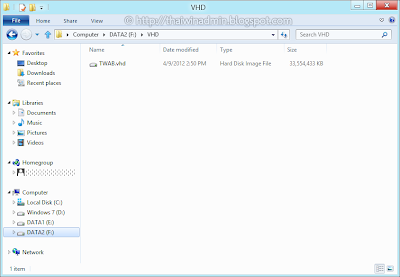













0 Comment:
Post a Comment